Conseils sur la suppression de OnlineMapFinder Toolbar
OnlineMapFinder Toolbar est annoncé comme une utilité utile qui peut vous permettre d’accéder à la vue de la carte terre, voir des images satellite, la NASA cartes, Google Maps et plus. Ces caractéristiques ainsi que de la recherche sur le web vous sont fournis sur votre page d’accueil et le nouvel onglet. Si vous n’avait pas l’intention d’acquérir cette demande, cela signifie qu’il détourné de votre navigateur.
Toutefois, si vous l’avez fait, maintenant vous êtes plus susceptible de se rendre compte qu’il n’a plus d’inconvénients que d’avantages. Le logiciel appartient à ces augmentations de Mindspark infâme, qui est responsable d’une variété d’applications similaires. Nous conseillons que vous enlever OnlineMapFinder Toolbar partir de votre PC sans délai.
 comment fonctionne OnlineMapFinder Toolbar?
comment fonctionne OnlineMapFinder Toolbar?
Il faut savoir que juste parce que OnlineMapFinder Toolbar n’est pas malveillant, cela ne signifie pas qu’il ne causera pas de perturbations. Comme il a déjà été mentionné, le programme modifie les paramètres de votre navigateur, ainsi que votre page d’accueil, nouvel onglet fournisseur de recherche par défaut. Ces paramètres sont remplacés par le Home.tb.ask.com et demandez à rechercher. Votre nouvelle page d’accueil contient une zone de recherche et plusieurs liens rapides vers des sites populaires. Bien que demander rà © sultats ne peuvent faire confiance, ils contiendra beaucoup de liens sponsorisés. En plus de cela, vous pourrez voir différentes annonces sur d’autres sites visités. Ces annonces pourraient être peu fiables, alors vous devriez penser à deux fois avant de cliquer sur eux.
OnlineMapFinder vous fournit également une barre d’outils qui vous présente ces boutons comme les liens de la carte, trafic, recherche par carte et autres. Ces liens pourraient être utiles, cependant, si vous vouliez jamais acquérir ce plugin du tout, ils sont complètement sans intérêt pour vous. Si vous vous demandez comment la barre d’outils a réussi à se retrouver dans votre système, il faut savoir quel logiciel gratuit, vous avez récemment installé. Freeware vient avec autres offres et si vous sautez par le biais de son assistant installation sans prêter attention à ce que vous acceptez, vous permettra des applications non désirées à s’installer. Si vous souhaitez éviter des problèmes similaires, vous devriez toujours refuser les offres facultatives présentées lors de l’installation.
Comment supprimer OnlineMapFinder Toolbar?
Heureusement, OnlineMapFinder Toolbar enlèvement n’est pas une tâche complexe. Vous pouvez désinstaller OnlineMapFinder Toolbar et modifier les paramètres de votre navigateur manuellement ou vous pouvez avoir ces tâches pour vous un outil de suppression de logiciels malveillants. Nous avons préparé des instructions ci-dessous cet article, au cas où vous décidez de eliminer OnlineMapFinder Toolbar. Sinon, vous pouvez télécharger un utilitaire anti-malware à partir de notre page et laisser scanner votre PC. Le logiciel de sécurité détecte tous les composants non désirés et retirer OnlineMapFinder Toolbar avec eux. Il y a un autre avantage de choisir l’option de suppression OnlineMapFinder Toolbar, qui est que l’anti-malware fonctionne aussi comme un outil de prévention de malware, alors il gardera votre ordinateur protégé à l’avenir.
Offers
Télécharger outil de suppressionto scan for OnlineMapFinder ToolbarUse our recommended removal tool to scan for OnlineMapFinder Toolbar. Trial version of provides detection of computer threats like OnlineMapFinder Toolbar and assists in its removal for FREE. You can delete detected registry entries, files and processes yourself or purchase a full version.
More information about SpyWarrior and Uninstall Instructions. Please review SpyWarrior EULA and Privacy Policy. SpyWarrior scanner is free. If it detects a malware, purchase its full version to remove it.

WiperSoft examen détails WiperSoft est un outil de sécurité qui offre une sécurité en temps réel contre les menaces potentielles. De nos jours, beaucoup d’utilisateurs ont tendance à téléc ...
Télécharger|plus


Est MacKeeper un virus ?MacKeeper n’est pas un virus, ni est-ce une arnaque. Bien qu’il existe différentes opinions sur le programme sur Internet, beaucoup de ceux qui déteste tellement notoire ...
Télécharger|plus


Alors que les créateurs de MalwareBytes anti-malware n'ont pas été dans ce métier depuis longtemps, ils constituent pour elle avec leur approche enthousiaste. Statistique de ces sites comme CNET m ...
Télécharger|plus
Quick Menu
étape 1. Désinstaller OnlineMapFinder Toolbar et les programmes connexes.
Supprimer OnlineMapFinder Toolbar de Windows 8
Faites un clic droit sur l'arrière-plan du menu de l'interface Metro, puis sélectionnez Toutes les applications. Dans le menu Applications, cliquez sur Panneau de configuration, puis accédez à Désinstaller un programme. Trouvez le programme que vous souhaitez supprimer, faites un clic droit dessus, puis sélectionnez Désinstaller.


Désinstaller OnlineMapFinder Toolbar de Windows 7
Cliquez sur Start → Control Panel → Programs and Features → Uninstall a program.


Suppression OnlineMapFinder Toolbar sous Windows XP
Cliquez sur Start → Settings → Control Panel. Recherchez et cliquez sur → Add or Remove Programs.


Supprimer OnlineMapFinder Toolbar de Mac OS X
Cliquez sur bouton OK en haut à gauche de l'écran et la sélection d'Applications. Sélectionnez le dossier applications et recherchez OnlineMapFinder Toolbar ou tout autre logiciel suspect. Maintenant faites un clic droit sur chacune de ces entrées et sélectionnez placer dans la corbeille, puis droite cliquez sur l'icône de la corbeille et sélectionnez Vider la corbeille.


étape 2. Suppression de OnlineMapFinder Toolbar dans votre navigateur
Sous Barres d'outils et extensions, supprimez les extensions indésirables.
- Ouvrez Internet Explorer, appuyez simultanément sur Alt+U, puis cliquez sur Gérer les modules complémentaires.


- Sélectionnez Outils et Extensions (dans le menu de gauche).


- Désactivez l'extension indésirable, puis sélectionnez Moteurs de recherche. Ajoutez un nouveau moteur de recherche et supprimez celui dont vous ne voulez pas. Cliquez sur Fermer. Appuyez à nouveau sur Alt+U et sélectionnez Options Internet. Cliquez sur l'onglet Général, supprimez/modifiez l'URL de la page d’accueil, puis cliquez sur OK.
Changer la page d'accueil Internet Explorer s'il changeait de virus :
- Appuyez à nouveau sur Alt+U et sélectionnez Options Internet.


- Cliquez sur l'onglet Général, supprimez/modifiez l'URL de la page d’accueil, puis cliquez sur OK.


Réinitialiser votre navigateur
- Appuyez sur Alt+U - > Options Internet.


- Onglet Avancé - > Réinitialiser.


- Cochez la case.


- Cliquez sur Réinitialiser.


- Si vous étiez incapable de réinitialiser votre navigateur, emploient un bonne réputation anti-malware et scanner votre ordinateur entier avec elle.
Effacer OnlineMapFinder Toolbar de Google Chrome
- Ouvrez Chrome, appuyez simultanément sur Alt+F, puis sélectionnez Paramètres.


- Cliquez sur Extensions.


- Repérez le plug-in indésirable, cliquez sur l'icône de la corbeille, puis sélectionnez Supprimer.


- Si vous ne savez pas quelles extensions à supprimer, vous pouvez les désactiver temporairement.


Réinitialiser le moteur de recherche par défaut et la page d'accueil de Google Chrome s'il s'agissait de pirate de l'air par virus
- Ouvrez Chrome, appuyez simultanément sur Alt+F, puis sélectionnez Paramètres.


- Sous Au démarrage, cochez Ouvrir une page ou un ensemble de pages spécifiques, puis cliquez sur Ensemble de pages.


- Repérez l'URL de l'outil de recherche indésirable, modifiez/supprimez-la, puis cliquez sur OK.


- Sous Recherche, cliquez sur le bouton Gérer les moteurs de recherche. Sélectionnez (ou ajoutez, puis sélectionnez) un nouveau moteur de recherche par défaut, puis cliquez sur Utiliser par défaut. Repérez l'URL de l'outil de recherche que vous souhaitez supprimer, puis cliquez sur X. Cliquez ensuite sur OK.




Réinitialiser votre navigateur
- Si le navigateur ne fonctionne toujours pas la façon dont vous le souhaitez, vous pouvez rétablir ses paramètres.
- Appuyez sur Alt+F.


- Appuyez sur le bouton remise à zéro à la fin de la page.


- Appuyez sur le bouton Reset une fois de plus dans la boîte de confirmation.


- Si vous ne pouvez pas réinitialiser les réglages, acheter un anti-malware légitime et Scannez votre PC.
Supprimer OnlineMapFinder Toolbar de Mozilla Firefox
- Appuyez simultanément sur Ctrl+Maj+A pour ouvrir le Gestionnaire de modules complémentaires dans un nouvel onglet.


- Cliquez sur Extensions, repérez le plug-in indésirable, puis cliquez sur Supprimer ou sur Désactiver.


Changer la page d'accueil de Mozilla Firefox s'il changeait de virus :
- Ouvrez Firefox, appuyez en même temps sur les touches Alt+O, puis sélectionnez Options.


- Cliquez sur l'onglet Général, supprimez/modifiez l'URL de la page d’accueil, puis cliquez sur OK. Repérez le champ de recherche Firefox en haut à droite de la page. Cliquez sur l'icône du moteur de recherche et sélectionnez Gérer les moteurs de recherche. Supprimez le moteur de recherche indésirable et sélectionnez/ajoutez-en un nouveau.


- Appuyez sur OK pour enregistrer ces modifications.
Réinitialiser votre navigateur
- Appuyez sur Alt+H


- Informations de dépannage.


- Réinitialiser Firefox


- Réinitialiser Firefox -> Terminer


- Si vous ne pouvez pas réinitialiser Mozilla Firefox, analysez votre ordinateur entier avec un anti-malware digne de confiance.
Désinstaller OnlineMapFinder Toolbar de Safari (Mac OS X)
- Accéder au menu.
- Choisissez Préférences.


- Allez à l'onglet Extensions.


- Appuyez sur le bouton désinstaller à côté des indésirable OnlineMapFinder Toolbar et se débarrasser de toutes les autres entrées inconnues aussi bien. Si vous ne savez pas si l'extension est fiable ou non, décochez simplement la case Activer afin de le désactiver temporairement.
- Redémarrer Safari.
Réinitialiser votre navigateur
- Touchez l'icône de menu et choisissez réinitialiser Safari.


- Choisissez les options que vous voulez de réinitialiser (souvent tous d'entre eux sont présélectionnées), appuyez sur Reset.


- Si vous ne pouvez pas réinitialiser le navigateur, Scannez votre PC entier avec un logiciel de suppression de logiciels malveillants authentique.
Site Disclaimer
2-remove-virus.com is not sponsored, owned, affiliated, or linked to malware developers or distributors that are referenced in this article. The article does not promote or endorse any type of malware. We aim at providing useful information that will help computer users to detect and eliminate the unwanted malicious programs from their computers. This can be done manually by following the instructions presented in the article or automatically by implementing the suggested anti-malware tools.
The article is only meant to be used for educational purposes. If you follow the instructions given in the article, you agree to be contracted by the disclaimer. We do not guarantee that the artcile will present you with a solution that removes the malign threats completely. Malware changes constantly, which is why, in some cases, it may be difficult to clean the computer fully by using only the manual removal instructions.
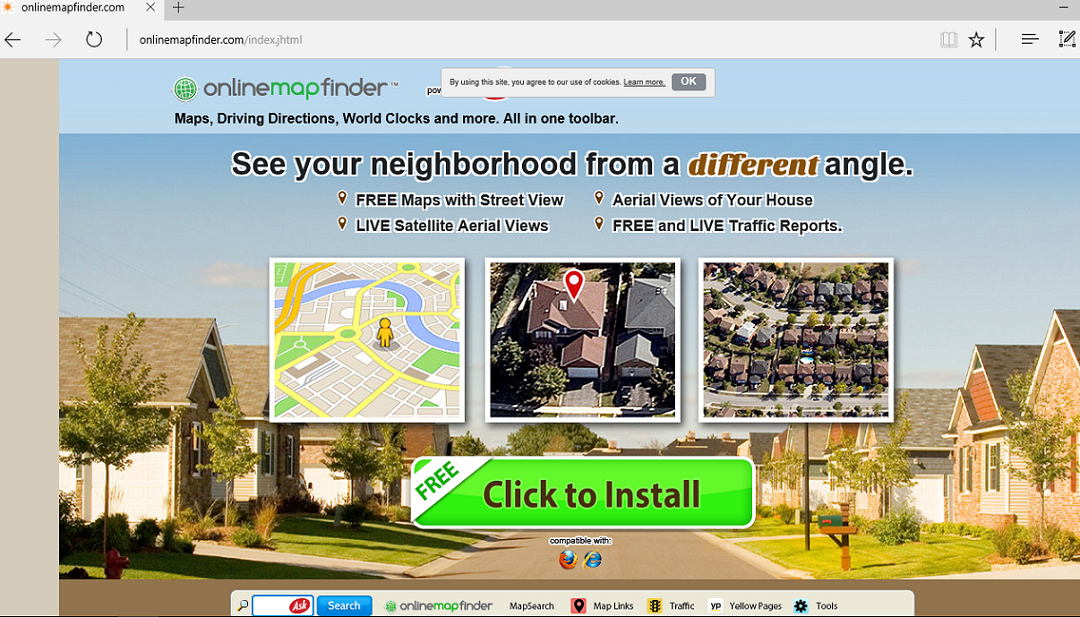

MERCI BEAUCOUP !!!! THANKS A LOT, you’re GREAT8